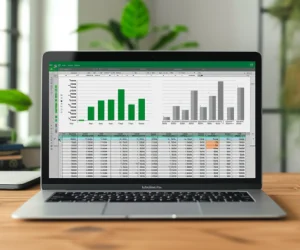Introduction au Calcul de l'Âge dans Excel
Pour commencer, l’utilisation d’Excel, un outil puissant de la Suite Microsoft 365, s’étend à diverses applications pratiques, notamment le calcul de l’âge, une compétence essentielle tant pour les professionnels que pour les utilisateurs occasionnels.
Dans cet article, nous explorons comment Excel, grâce à ses fonctions intégrées de date et d’heure, simplifie le processus de calcul de l’âge, offrant précision et efficacité. Que ce soit, pour des besoins personnels ou professionnels, la maîtrise de cette fonctionnalité dans Excel s’avère inestimable.
Ensuite, pour ceux qui débutent ou cherchent à approfondir leurs compétences en Excel, des Formations Excel en ligne et des tutos Excel pour débutants sont disponibles, offrant des instructions détaillées et des astuces pratiques pour maîtriser cet aspect essentiel d’Excel.
En outre, ces ressources sont particulièrement utiles pour ceux qui cherchent à exploiter pleinement le potentiel d’Excel dans diverses applications, y compris le calcul de l’âge.
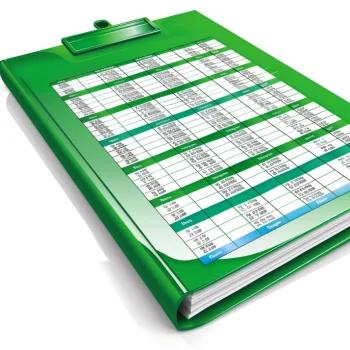
VOULEZ-VOUS DEVENIR UN EXPERT EXCEL & GAGNER DES HEURES DE TRAVAIL ?
Obtenez un accès GRATUIT et immédiat à notre Guide Complet des Raccourcis Excel, découvrez des astuces pour doubler votre productivité, et exploitez enfin Excel à son maximum !
Entrez simplement votre adresse email ci-dessous pour un ACCÈS GRATUIT et instantané !
Sommaire
Comprendre les Fonctions de Date et d'Heure dans Excel
Les Bases des Fonctions de Date et d'Heure
Tout d’abord, Excel, un composant crucial de la Suite Microsoft 365, offre une gamme étendue de fonctions de date et d’heure, indispensables pour des calculs précis comme le calcul de l’âge. Par ailleurs, ces fonctions permettent de manipuler et de calculer des dates de manière efficace et précise. Par exemple, des fonctions telles que AUJOURDHUI() et MAINTENANT() sont souvent utilisées pour obtenir la date ou l’heure actuelle, ce qui est essentiel dans le calcul de l’âge.
Utilisation Pratique des Fonctions
Tout d’abord, pour calculer l’âge, on peut utiliser la fonction DATEDIF(), qui calcule la différence entre deux dates. En revanche, cette fonction est particulièrement utile pour déterminer l’âge exact d’une personne à une date donnée.
Par exemple, DATEDIF(date_naissance, AUJOURDHUI(), “y”) renverra l’âge d’une personne basé sur sa date de naissance.
Astuces et Conseils
- Formatage de la Date
- Gestion des Années Bissextiles
- Résolution des Erreurs
Par ailleurs, pour ceux qui débutent ou cherchent à approfondir leurs compétences en Excel, Formafly propose Excel pour les nuls , offrant des instructions détaillées et des astuces pratiques pour maîtriser d’Excel.
Méthodes de Base pour Calculer l'Âge
Formule Simple pour le Calcul de l'Âge
Notons que, la méthode la plus directe pour calculer l’âge dans Excel implique l’utilisation de la fonction ANNÉE() combinée à MAINTENANT(). Par exemple, =(ANNÉE(MAINTENANT())-ANNÉE(A2)) donne l’âge actuel d’une personne dont la date de naissance est en A2.
Utilisation de DATEDIF pour un Calcul Précis
Exemples Concrets
- Calcul de l'âge à une date spécifique : =DATEDIF(A2, "2023-01-01", "y")
- Calcul du nombre exact de mois : =DATEDIF(A2, AUJOURDHUI(), "m")
En outre, pour ceux qui débutent avec Excel, des tutos Excel pour débutants et des articles comme “Comment calculer une moyenne sur Excel” peuvent être des ressources utiles pour comprendre ces méthodes fondamentales. Ainsi, ces guides fournissent des instructions pas à pas et des exemples pratiques pour faciliter votre apprentissage du calcul de l’âge dans Excel.
Calculs Avancés de l'Âge dans Excel
Exploration de Fonctions Plus Complexes
Techniques pour Gérer les Cas Spécifiques
- Calcul de l'âge à une date future
Tout d’abord, utilisez YEARFRAC() avec une date future pour projeter l’âge à ce moment-là.
- Incorporation des jours ouvrables
Par ailleurs, des ressources comme “Où se trouve la table pivot dans Excel ?” sur Formafly offrent des perspectives supplémentaires sur l’utilisation avancée d’Excel, y compris pour le calcul de l’âge dans Excel. Ces articles approfondissent les fonctionnalités d’Excel, permettant aux utilisateurs de maximiser leurs analyses et leurs calculs.
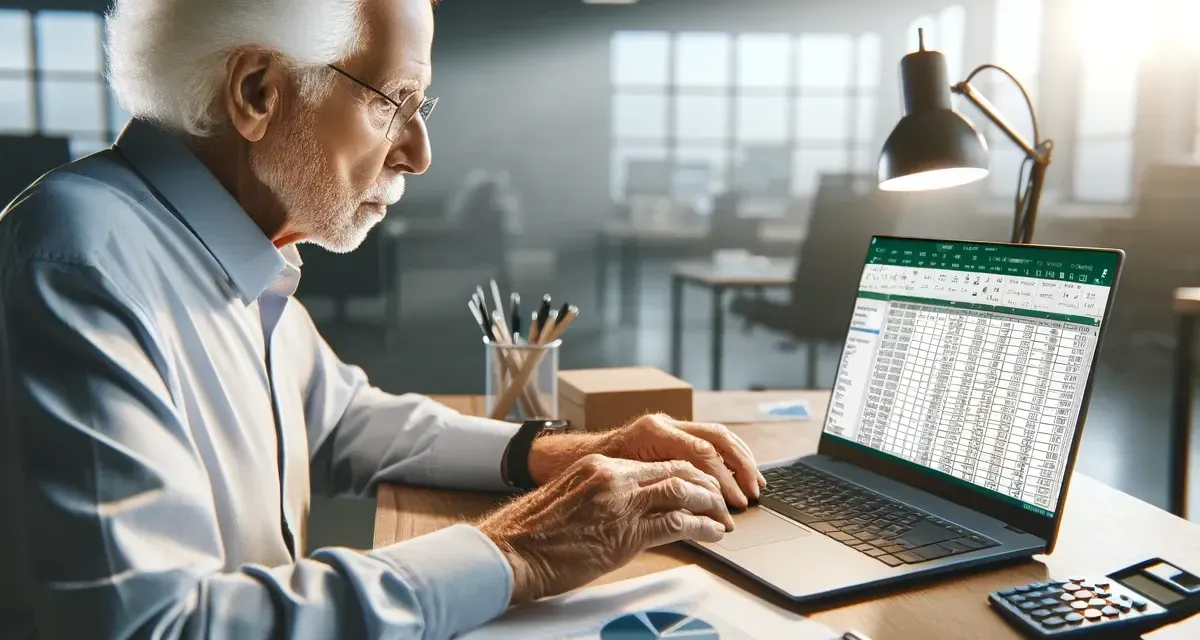
Exemples Pratiques de Calcul de l'Âge
Application dans des Scénarios Réels
Notons que, les méthodes de calcul de l’âge dans Excel trouvent leur utilité dans divers contextes professionnels et personnels.
Voici quelques exemples concrets :
- Gestion des Ressources Humaines :
- Secteur Éducatif :
- Analyse Démographique :
Tutoriels et Ressources
En outre, pour ceux qui cherchent à approfondir leurs compétences, des ressources telles que Tuto Excel débutant et Faire une formule de calcul sur Excel offrent des tutoriels détaillés et des conseils pratiques pour appliquer ces techniques dans des situations réelles. Ces guides facilitent la compréhension et l’application du calcul de l’âge dans Excel dans des scénarios variés.
Questions Fréquentes sur le Calcul de l'Âge dans Excel
Quelle est la formule pour calculer l'âge sur Excel ?
Tout d’abord, une question courante est de savoir comment calculer l’âge dans Excel. La formule la plus simple est =DATEDIF(date_naissance, AUJOURDHUI(), “y”).
Cette formule utilise DATEDIF pour calculer la différence en années entre la date de naissance et la date actuelle.
Par exemple, si la date de naissance est le 1er janvier 1980, la formule retournera l’âge de la personne à ce jour.
Comment calculer l'âge à partir de la date de naissance sur Excel ?
Notons que, pour calculer l’âge à partir de la date de naissance, utilisez la formule =(ANNÉE(MAINTENANT())-ANNÉE(date_naissance)).
Cette méthode soustrait l’année de naissance de l’année actuelle pour obtenir l’âge. Par exemple, pour une date de naissance le 15 mars 1990, la formule donnera l’âge actuel de la personne.
Par ailleurs, pour des instructions plus détaillées, les utilisateurs peuvent consulter des tutoriels comme “Comment faire un tableau sur Excel” sur Formafly.
Comment calculer l'âge à partir d'une date ?
- Date de naissance : 15/03/1990
- Formule : =DATEDIF("15/03/1990", "01/01/2025", "y")
- Résultat : Age au 01/01/2025
Comment déterminer l'âge d'une personne ?
- Pour les mois : =DATEDIF(date_naissance, AUJOURDHUI(), "m")
- Pour les jours : =DATEDIF(date_naissance, AUJOURDHUI(), "d")
- Résultat : Age au 01/01/2025
Comment calculer l'âge à partir d'une date ?
- Scénario: Calcul de l'âge au 1er janvier 2025.
- Date de naissance: 15/03/1990
- Formule: =DATEDIF("15/03/1990", "01/01/2025", "y")
- Résultat: Cela donnera l'âge de la personne au 1er janvier 2025.
Par ailleurs, ces formules offrent une vue détaillée de l’âge, utile dans des contextes où les mois et les jours sont pertinents, tels que le suivi du développement infantile ou des échéances spécifiques.
Comment déterminer l'âge d'une personne ?
- Calcul en mois: =DATEDIF(date_naissance, AUJOURDHUI(), "m")
- Calcul en jours: =DATEDIF(date_naissance, AUJOURDHUI(), "d")
Excel peut-il calculer l’âge automatiquement ?
Oui, Excel peut automatiser le calcul de l’âge. Grâce à des fonctions comme DATEDIF et YEARFRAC, les utilisateurs peuvent configurer des formules pour calculer automatiquement l’âge à partir de données de date entrées.
Par exemple :
- Automatisation avec DATEDIF :
=DATEDIF(date_naissance, AUJOURDHUI(), “y”) calcule automatiquement l’âge chaque jour.
- Utilisation de YEARFRAC pour une précision accrue:
=YEARFRAC(date_naissance, AUJOURDHUI()) fournit l’âge exact en années, incluant les fractions d’année.
Comment formater les dates dans Excel pour le calcul de l’âge ?
- Sélectionner la cellule contenant la date : Cliquez sur la cellule avec la date.
- Ouvrir 'Formater les cellules' : Clic droit et choisissez 'Formater les cellules'.
- Choisir le Format de Date : Sélectionnez un format de date qui répond à vos besoins.
En outre, pour ceux qui débutent ou cherchent à approfondir leurs compétences en Excel, comment faire un tableau sur Word devrait vous intéresser.
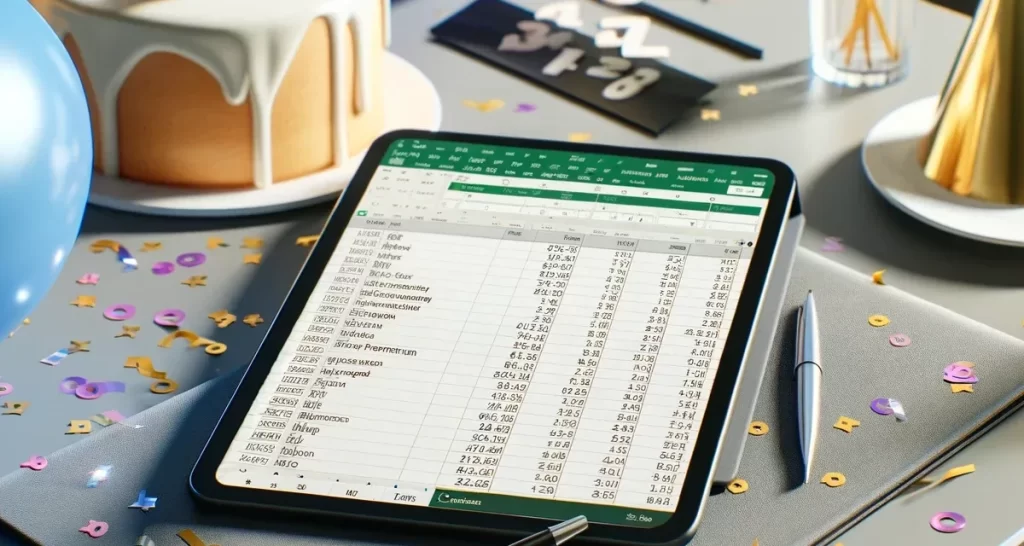
Que faire si je rencontre des erreurs dans le calcul de l'âge ?
- Vérifiez les Formules : Assurez-vous que la formule utilisée pour le calcul de l'âge est correcte.
- Revoyez les Données de Date : Confirmez que les dates sont entrées dans un format compatible avec Excel.
- Consultez les Messages d'Erreur : Les messages d'erreur d'Excel peuvent offrir des indices sur le problème.
Excel peut-il gérer les calculs d’âge avec les années bissextiles ?
Oui, Excel est équipé pour gérer les années bissextiles dans le calcul de l’âge. Les fonctions comme DATEDIF et YEARFRAC tiennent compte des jours supplémentaires des années bissextiles, assurant ainsi la précision des calculs d’âge, même lorsque ces années spéciales sont impliquées.
Existe-t-il des modèles disponibles pour le calcul de l’âge dans Excel ?
Comment sécuriser les données d’âge dans Excel ?
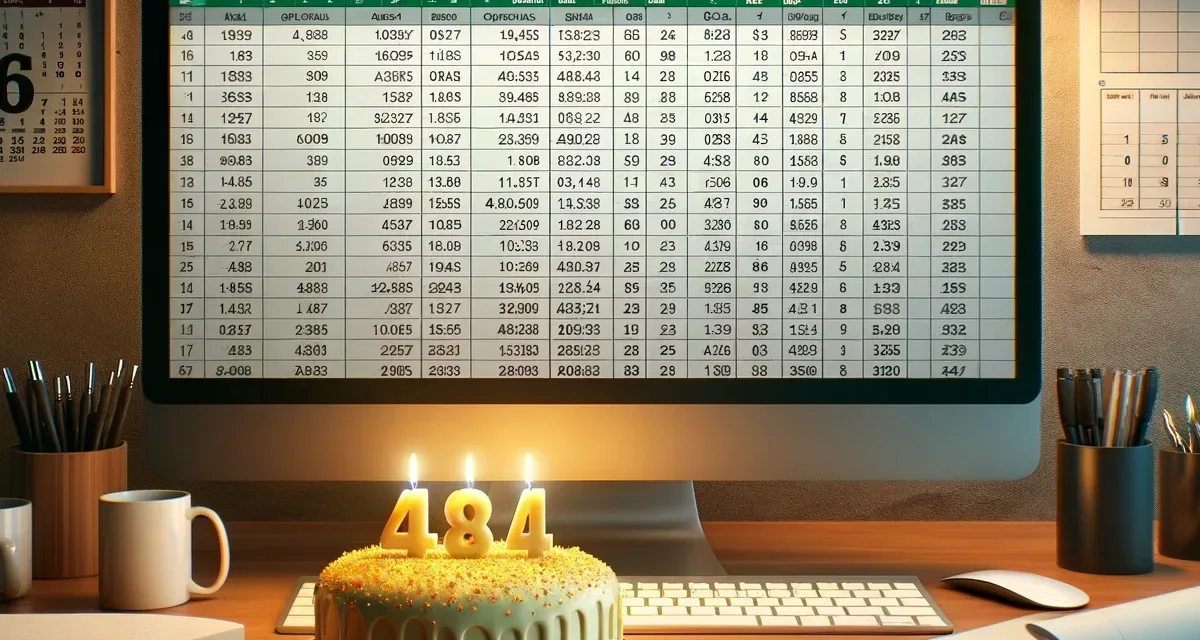
Optimisation et Erreurs Courantes
- Vérification des Formules :
Tout d’abord, assurez-vous que les formules, telles que DATEDIF et YEARFRAC, sont correctement appliquées.
- Formatage Consistant :
Ensuite, les dates doivent être formatées uniformément pour éviter des incohérences dans les calculs.
- Gestion des Données Incorrectes :
Conclusion et Meilleures Pratiques
En conclusion, maîtriser le calcul de l’âge dans Excel s’est avéré être un atout inestimable dans ma vie professionnelle. Récemment, j’ai utilisé la fonction DATEDIF pour organiser un événement d’anniversaire sur le lieu de travail, permettant de personnaliser les célébrations pour chaque collègue. Ce processus, auparavant fastidieux, est devenu un jeu d’enfant grâce à Excel.
Je vous encourage vivement à explorer les différentes méthodes et fonctions Excel pour optimiser vos calculs. Pour des informations plus détaillées et des formations personnalisées, n’hésitez pas à visiter les Formations Excel avancées sur Formafly. Débutez dès aujourd’hui et transformez votre utilisation d’Excel !
Pour approfondir vos connaissances et découvrir des astuces avancées sur le calcul de l’âge dans Excel, n’hésitez pas à consulter le guide sur le calcul de l’âge avec Excel disponible sur le site de Microsoft Excel
Découvrez plus de contenu sur Microsoft Excel :